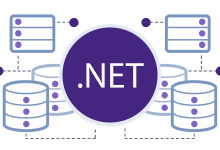WordPressで管理ツールバーを完全にカスタマイズまたは削除する方法
WordPressは非常に柔軟なプラットフォームで、ユーザーインターフェースや機能を自分のニーズに合わせてカスタマイズすることができます。その一環として、管理ツールバー(英: Admin Bar)のカスタマイズや削除もよく行われます。このツールバーは、サイト管理者や編集者にとって便利な機能が集約されていますが、場合によっては不要なこともあります。特に、フロントエンドでの表示を減らしたい場合や、ユーザーに不要な機能を隠したい場合などです。
この記事では、WordPressの管理ツールバーをカスタマイズまたは削除する方法を、初心者でもわかるように解説します。
1. 管理ツールバーとは?
まず、管理ツールバーの基本について説明します。管理ツールバーは、WordPressサイトの上部に表示されるバーで、サイト管理者や編集者が迅速にサイトの管理ページへアクセスできるようにするためのものです。これには、投稿の作成や編集、コメントの管理、ユーザー情報の表示など、管理に必要なリンクが並んでいます。
例えば、サイトを閲覧しているときに「新規投稿」や「ダッシュボード」などにワンクリックでアクセスできるようになっています。これがサイトの管理者や編集者にとって非常に便利な機能です。
2. 管理ツールバーを削除する方法
管理ツールバーは、デフォルトではログインユーザー全員に表示されます。しかし、場合によってはこれを削除したいこともあるでしょう。特に、サイトのフロントエンド(訪問者が見るページ)に表示されるのを避けたい場合や、特定のユーザーに表示させたくない場合があります。
2.1. 管理者の設定を変更する
管理者が自分のアカウントの設定で管理ツールバーを無効にすることができます。これにより、自分のログインセッション中にはツールバーが表示されなくなります。
-
WordPressダッシュボードにログイン
-
右上の「ユーザー」セクションで自分の「プロフィール」をクリック
-
プロフィール設定ページに移動し、「ツールバー」セクションを見つけます。
-
「サイトを閲覧しているときにツールバーを表示」にチェックを入れないように設定
-
設定を保存
この方法で、ログインしたユーザーの管理ツールバーの表示を無効にすることができます。ただし、この方法は管理者個人の設定にしか影響しません。
2.2. フィルターを使用してツールバーを削除
すべてのユーザーまたは特定のユーザーに対してツールバーを削除したい場合、functions.php ファイルにコードを追加する方法があります。これにより、管理ツールバーの表示を制御できます。
phpif ( !current_user_can( 'administrator' ) ) {
add_filter( 'show_admin_bar', '__return_false' );
}
このコードは、管理者以外のユーザーに対して管理ツールバーを非表示にします。current_user_can( 'administrator' ) の部分を変更すれば、特定のロール(例えば編集者)に対してもツールバーを表示しないように設定できます。
2.3. プラグインを使ってツールバーを非表示にする
もしコードを編集したくない場合、プラグインを使って管理ツールバーを簡単に非表示にすることもできます。例えば、「Admin Bar Disabler」というプラグインは、非常に簡単に管理ツールバーをオフにすることができます。
3. 管理ツールバーのカスタマイズ
管理ツールバーは削除するだけでなく、カスタマイズして表示内容を変更することもできます。これにより、特定の機能のみを表示させ、必要ないリンクを取り除くことができます。
3.1. 管理ツールバーのリンクをカスタマイズ
functions.php に追加することで、ツールバーのリンクをカスタマイズできます。例えば、不要なリンクを削除する場合は以下のコードを使います。
php// 管理ツールバーから特定のリンクを削除
function remove_admin_bar_links() {
global $wp_admin_bar;
$wp_admin_bar->remove_node('wp-logo'); // WordPressロゴを削除
$wp_admin_bar->remove_node('comments'); // コメントのリンクを削除
}
add_action('wp_before_admin_bar_render', 'remove_admin_bar_links');
このコードをfunctions.phpに追加することで、ツールバーから特定のリンク(例えば「WordPressロゴ」や「コメント」など)を非表示にすることができます。
3.2. 独自のリンクを追加
また、ツールバーに自分でリンクを追加することも可能です。以下のコードを使うと、ツールバーにカスタムリンクを追加できます。
phpfunction add_custom_admin_bar_link($wp_admin_bar) {
$args = array(
'id' => 'my-custom-link',
'title' => 'My Custom Link',
'href' => 'https://example.com',
'meta' => array('class' => 'my-custom-class')
);
$wp_admin_bar->add_node($args);
}
add_action('admin_bar_menu', 'add_custom_admin_bar_link', 999);
このコードでは、「My Custom Link」という名前で、指定したURLへのリンクがツールバーに追加されます。
4. ユーザーごとの管理ツールバー設定
WordPressでは、ユーザーごとに管理ツールバーの表示を制御することも可能です。例えば、特定のユーザー役割(例: 編集者や購読者)にツールバーを表示しない設定にする場合、以下のようにカスタマイズできます。
phpfunction disable_admin_bar_for_non_admins() {
if (!current_user_can('administrator')) {
add_filter('show_admin_bar', '__return_false');
}
}
add_action('after_setup_theme', 'disable_admin_bar_for_non_admins');
このコードは、管理者以外のユーザーに対して管理ツールバーを非表示にします。
5. 注意点
-
テーマファイルの変更:
functions.phpを変更する際は、テーマのアップデートによって変更内容が上書きされる可能性があります。子テーマを使用してカスタマイズを行うことを推奨します。 -
プラグインの互換性: プラグインによっては、管理ツールバーを操作するものもあります。プラグインの設定を確認して、競合しないように注意しましょう。
まとめ
WordPressの管理ツールバーは、非常に便利で多機能ですが、不要な場合やサイトのデザインに合わせてカスタマイズしたい場合があります。この記事では、管理ツールバーを削除する方法やカスタマイズする方法を紹介しました。これらの方法を活用することで、サイトのユーザーインターフェースを自分のニーズに合わせて最適化することができます。